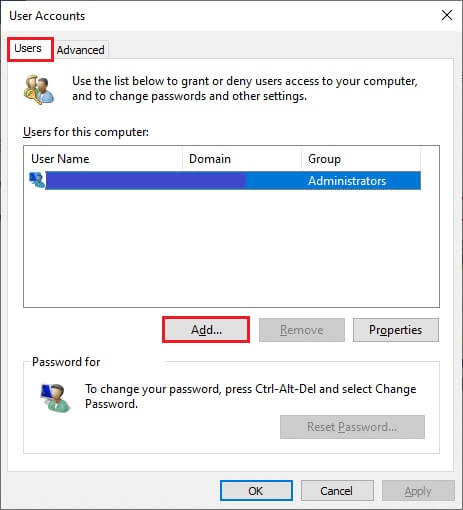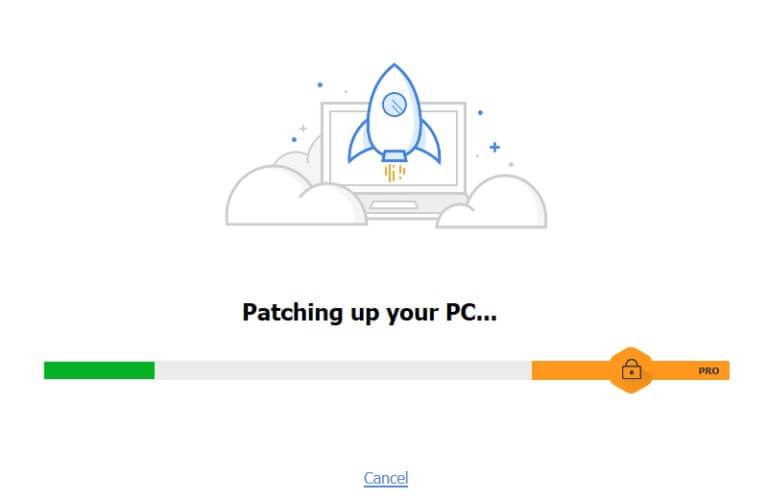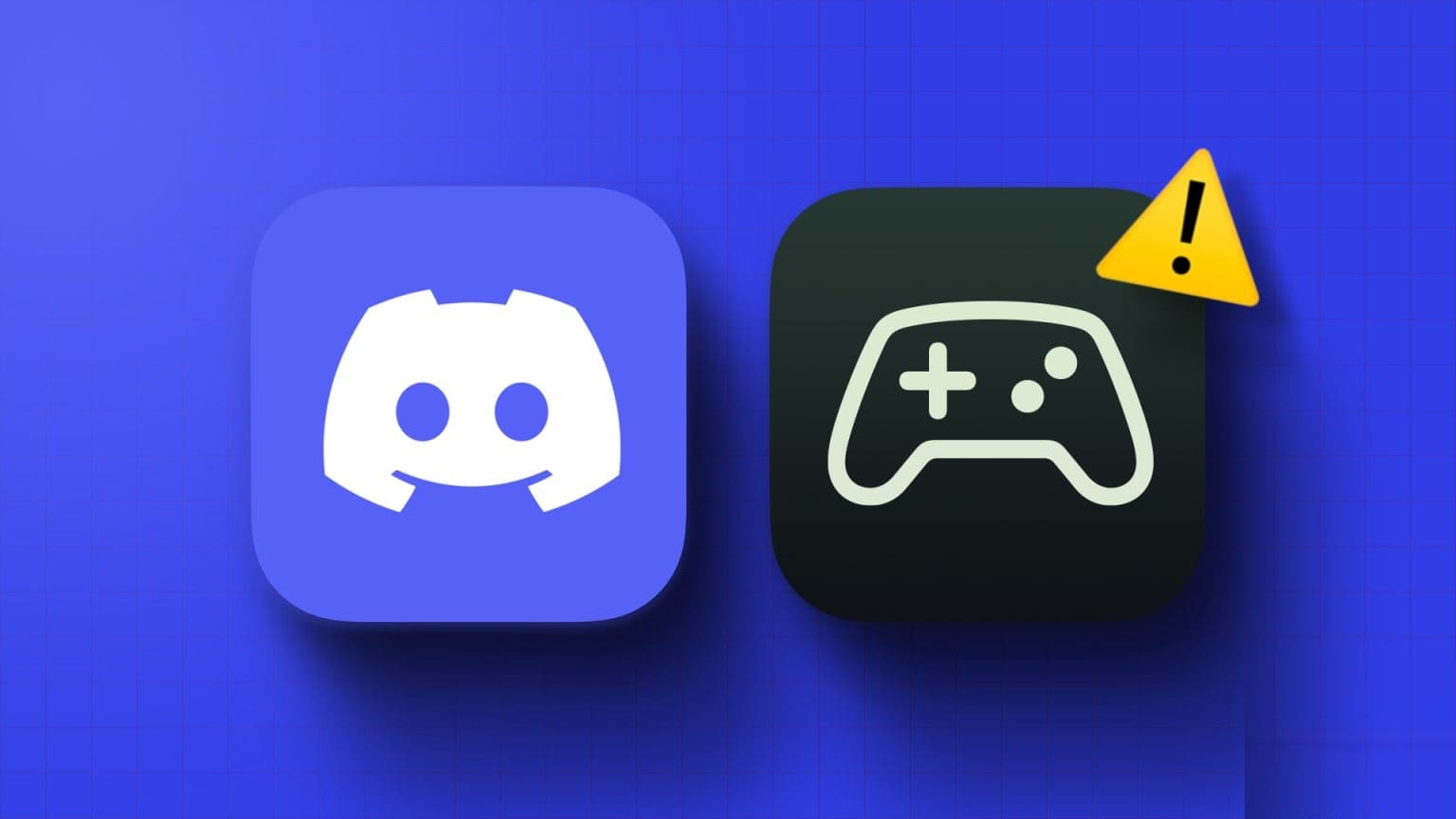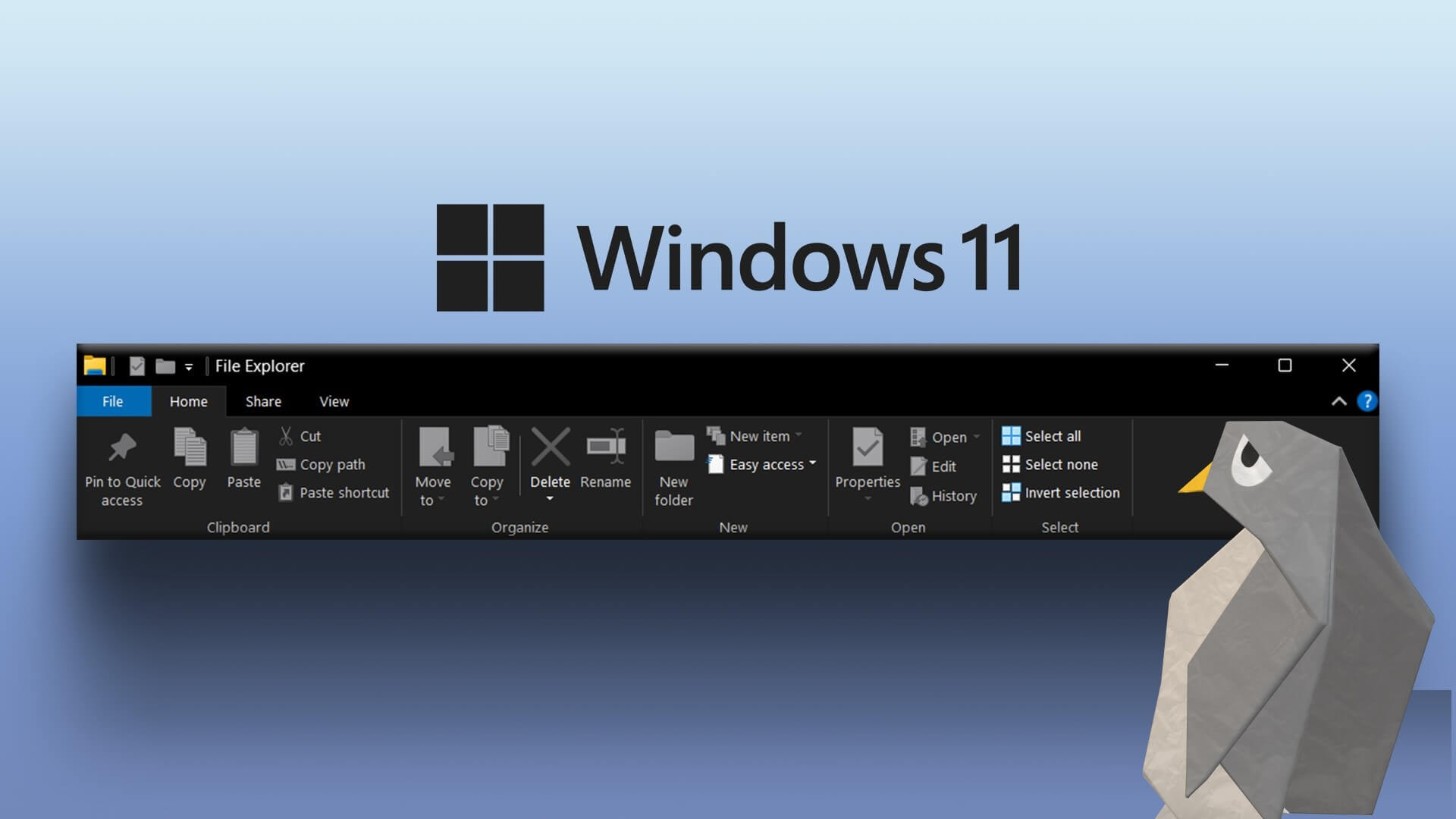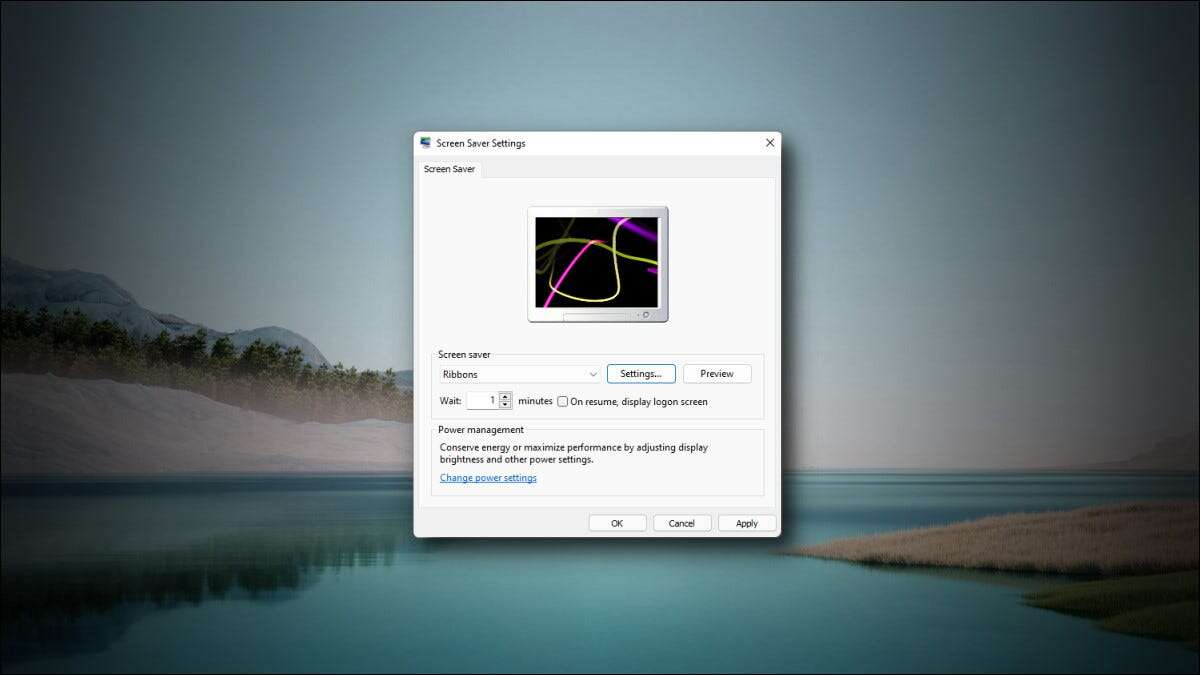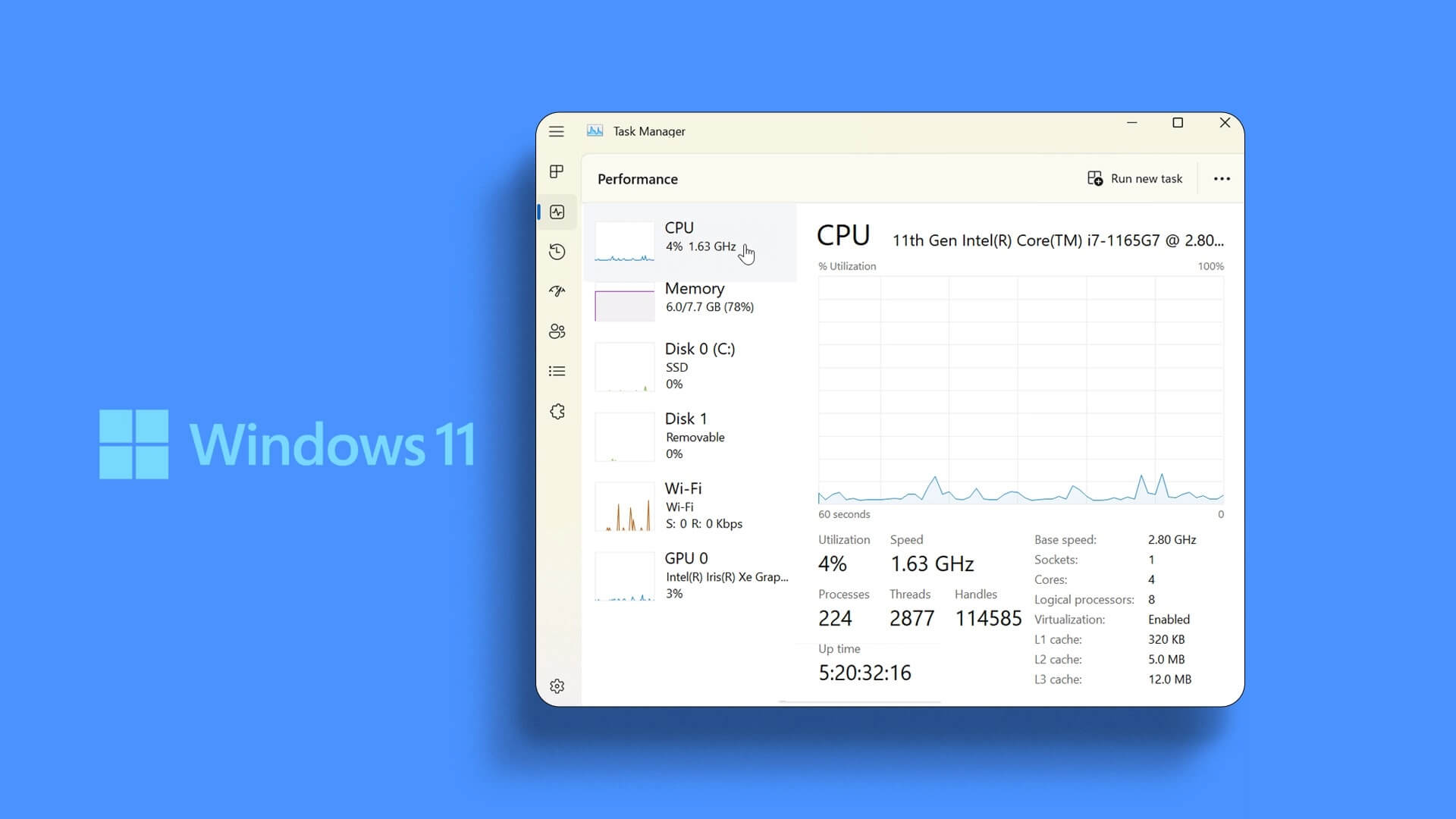Pokud máte v počítači poškozené systémové soubory nebo konfigurační soubory, můžete narazit na problém 0x80004002. Tato chyba může způsobit potíže při otevírání souboru, kopírování, přesouvání nebo dokonce mazání souborů/složek v Průzkumníku souborů Windows. Jen málo uživatelů uvedlo, že ke stejné chybě dochází ve Windows 7, 8/8.1, XP, Vista a 10, když upravíte kteroukoli z vlastností plochy, souborů ve Správci souborů, nastavení hlavního panelu a dalších vlastností systému. Problém není způsoben pouze jedním důvodem, ale může k němu dojít z několika důvodů, jako je malware, adware, poškozené soubory a mnoho dalších. Příčina se liší případ od případu a naštěstí existuje spousta metod odstraňování problémů, které vám pomohou opravit kód chyby 0x80004002: Žádné rozhraní není podporováno ve Windows 10. Pokračujte ve čtení článku, abyste se dozvěděli jednoduché a účinné kroky k vyřešení problému.
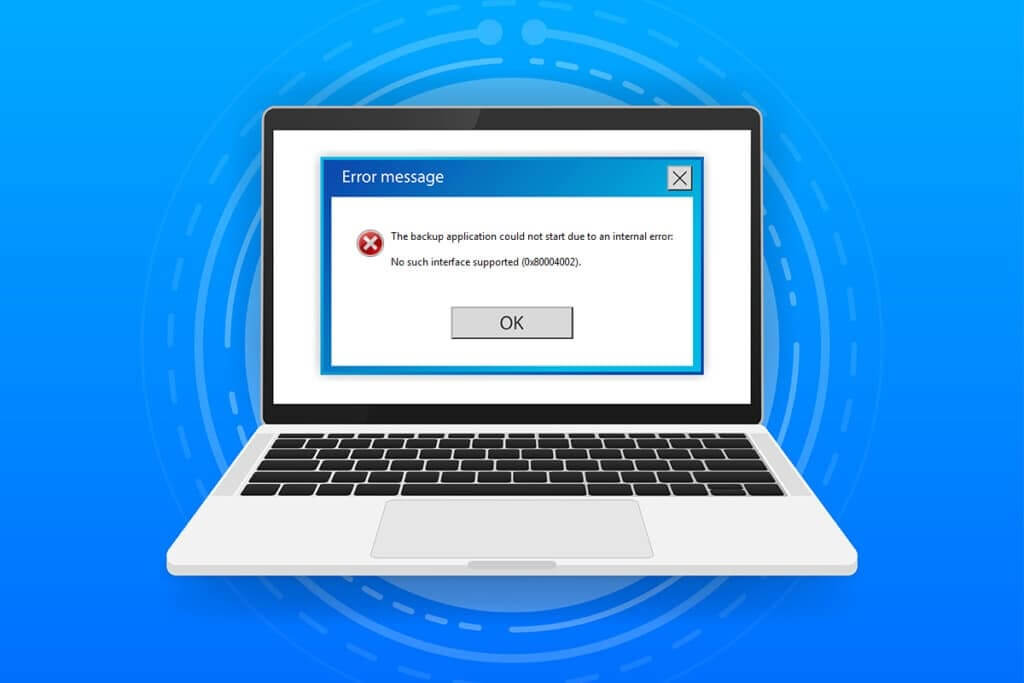
Jak opravit 0x80004002: V systému Windows 10 není podporováno žádné rozhraní
Pokud tedy čelíte 0x80004002: Žádné rozhraní nepodporuje chybu Windows 10 Za mnoha okolností je zde několik úžasných metod odstraňování problémů, jak se s problémem vypořádat. Pojďme to zkontrolovat a implementovat do počítače, abychom problém vyřešili. Pro dosažení nejlepších výsledků postupujte podle metod ve stejném pořadí.
Metoda XNUMX: Restartujte Průzkumníka Windows
Na zmíněný problém většinou narazíte při přístupu k jakýmkoli datům v Průzkumníku Windows. Proto stojí za to dát šanci problém vyřešit restartováním Průzkumníka Windows, jak je uvedeno níže.
1. Zapněte "Správa úloh" Stisknutím Klávesy Ctrl + Shift + Esc Ve stejnou dobu.
2. V okně Správa úkolů , Klikněte Záložka Operace.
3. Nyní klikněte pravým tlačítkem Průzkumník Windows a klikněte "dokončit práci".
Oznámení: Můžete také vybrat možnost restartu a provést funkci přímo.
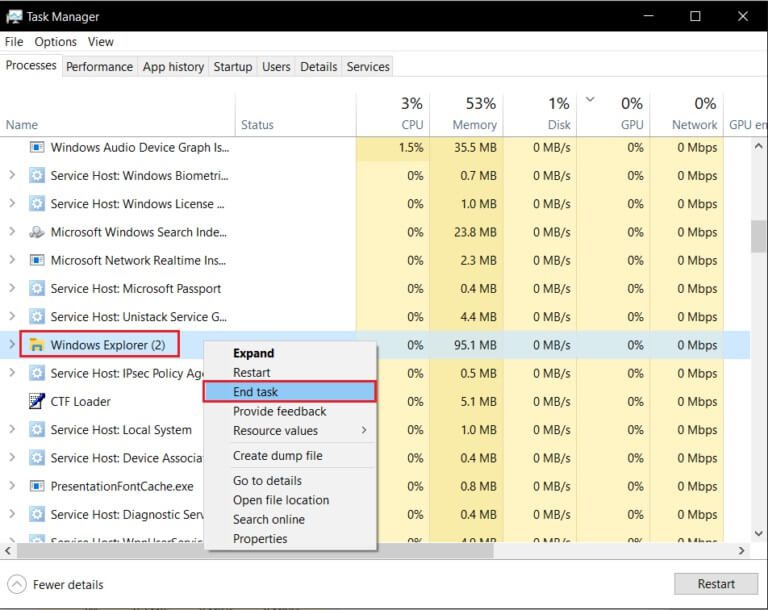
4. Nyní klikněte soubor a vyberte možnost Spusťte nový úkol.
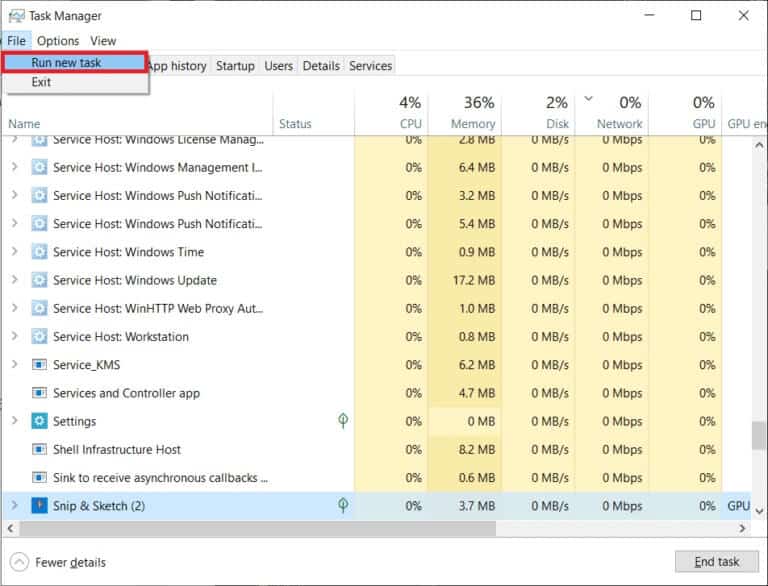
5. Nyní zadejte Exploer.exe v dalším poli a klikněte na tlačítko OK.
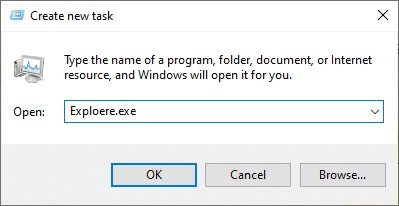
Teď bude Restartujte Průzkumníka Windows Po vymazání všech poškozených souborů s ním spojených.
Metoda XNUMX: Spusťte Poradce při potížích se službou Windows Update
Pokud se vám stále nedaří opravit chybu 0x80004002: V systému Windows 10 není podporováno žádné rozhraní, můžete zkusit spustit nástroj pro odstraňování problémů. Poradce při potížích se službou Windows Update opraví všechny skryté chyby v počítači, které chybu způsobují. Postupujte podle pokynů a zkontrolujte, zda jste problém vyřešili.
1. Stiskněte Klávesa Windows + I zároveň běžet Nastavení.
2. Klepněte na Čtverec Aktualizace a zabezpečení , Jak je znázorněno.
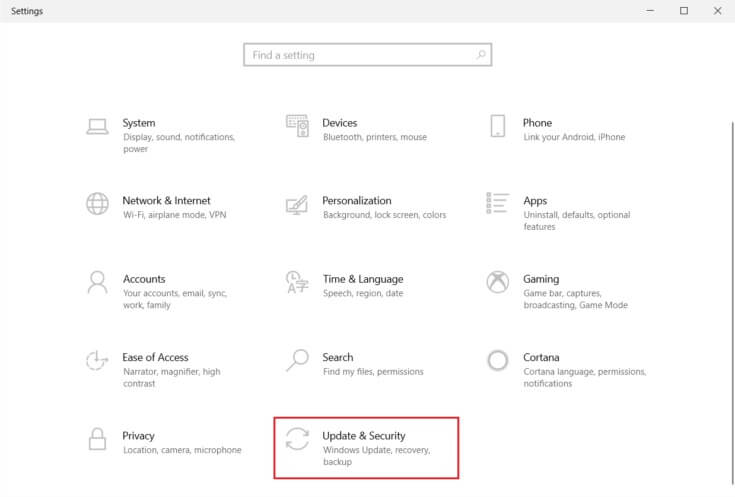
3. Přejděte na seznam "najít chyby a vyřešit to" v pravém podokně.
4. Vyberte Poradce při potížích se službou Windows Update a klikněte Spusťte tlačítko pro odstraňování problémů popsané níže.
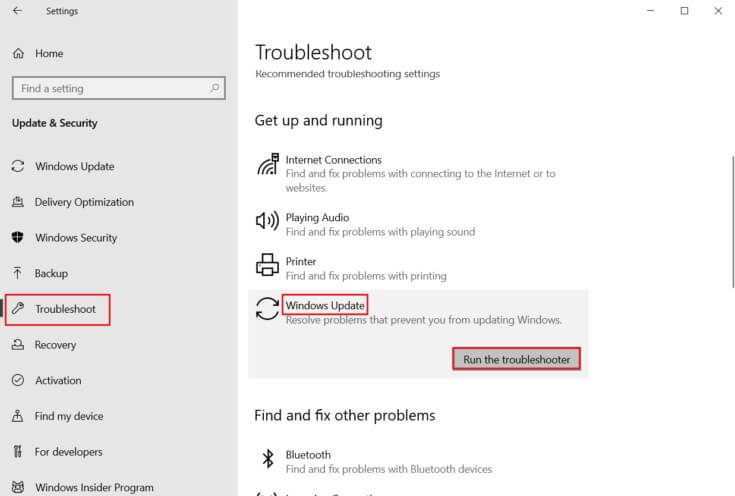
5. Počkejte, až nástroj pro odstraňování problémů zjistí a opraví problém. Jakmile je proces dokončen, Restartujte váš počítač.
Metoda XNUMX: Restartujte nastavení systému Windows
Při této metodě budou všechna uložená nastavení vašeho počítače se systémem Windows vymazána a znovu, když jej otevřete, restartuje se. Tímto způsobem můžete vyřešit problém, jak je uvedeno níže.
1. Stiskněte Klíč Windows A napište Příkazový řádek a klikněte Spustit jako administrátor.
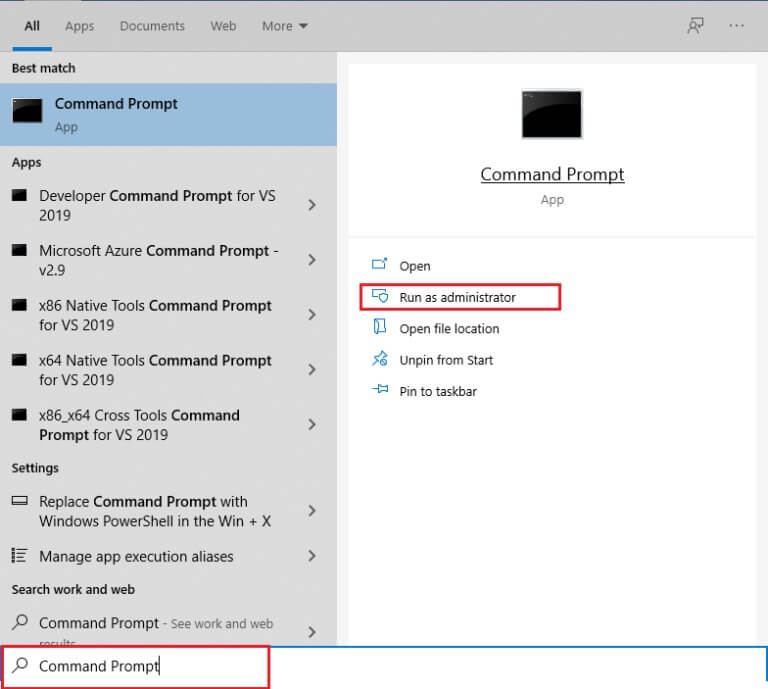
2. Nyní zadejte následující příkazy jeden po druhém a stiskněte Zadejte klíč.
reg delete "HKCUSoftwareClassesLocal SettingsSoftwareMicrosoftWindowsShell" /f reg delete "HKCUSoftwareMicrosoftWindowsCurrentVersionExplorerStreams" /f reg delete "HKCUSoftwareMicrosoftWindowsCurrentVersionExplorerStuckRects2" /f reg delete "HKCUSoftwareMicrosoftWindowsCurrentVersionExplorerMenuOrder" /f attrib -r -s -h "%userprofile%AppDataLocal*.db" del "%userprofile%AppDataLocal*.db"
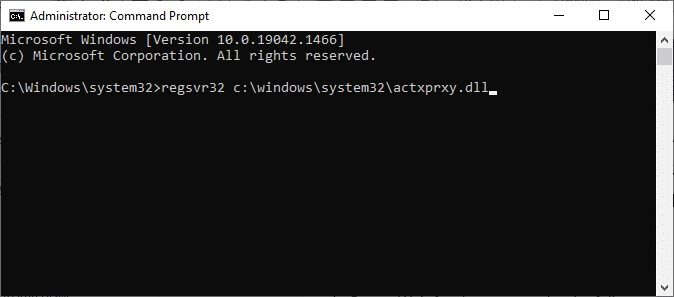
3. Poté ukončete Příkazový řádek وRestartujte váš počítač.
Metoda XNUMX: Znovu zaregistrujte knihovnu DLL
DLL Sada symbolů, které mohou používat dva nebo více programů současně. Poškozený soubor v DLL může vést k chybovému kódu 0x80004002, takže se můžete pokusit znovu zaregistrovat komponentu pomocí příkazového řádku. Zde je několik pokynů, jak to provést.
Oznámení: م من Vytvořte bod obnovení Pokud se v procesu něco pokazilo.
1. Otevřete příkazového řádku jako správce.
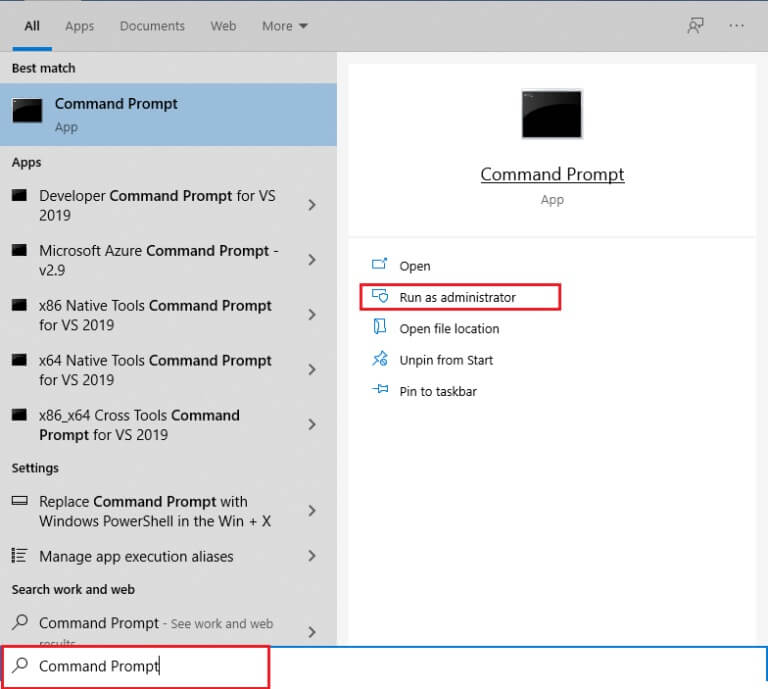
2. Nyní zadejte Další příkaz v příkazovém okně a stiskněte Zadejte klíč.
regsvr32 c:\windows\system32\actxprxy.dll
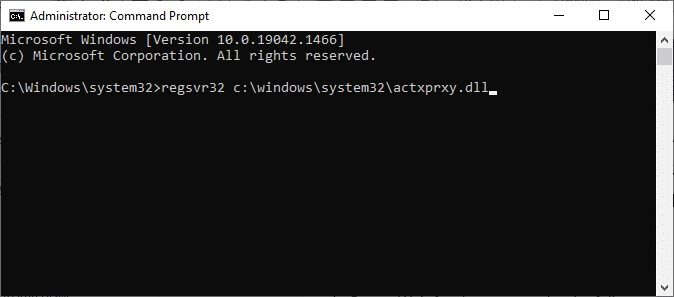
3. Počkejte na provedení příkazu aRestartujte váš počítač Jakmile budete hotovi.
Zkontrolujte, zda jste problém vyřešili.
Metoda XNUMX: Vytvořte nový uživatelský profil
Chcete-li opravit kód chyby 0x80004002, zkuste vytvořit nový místní účet s oprávněními správce a přenést do něj všechny soubory. Zde je návod, jak na to.
Smazáním uživatelského profilu odstraníte všechny poškozené programy a soubory spojené s vaším účtem. Zde je několik kroků k odstranění a opětovnému vytvoření uživatelského profilu v počítači.
1. Zapněte příkazového řádku jako správce.
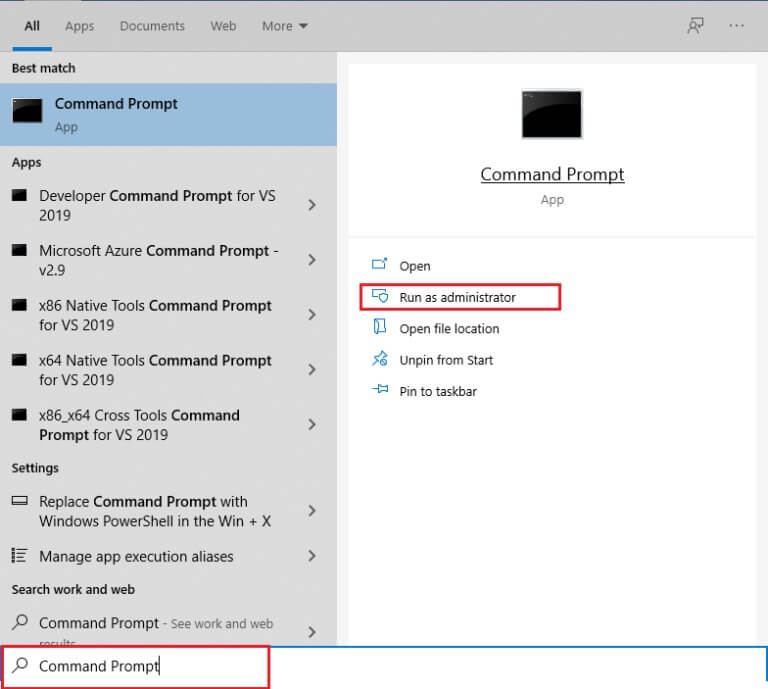
2. Poté zadejte příkaz userpasswords2 ovládání a stiskněte zadejte klíč.
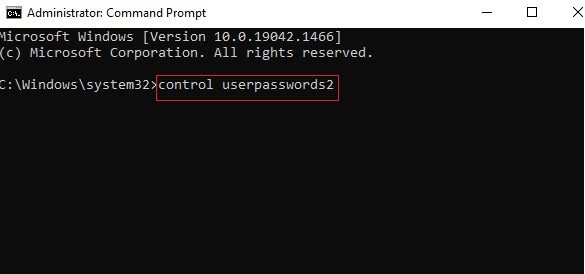
3. Zobrazí se okno Uživatelské účty. pod tab "Uživatelé" , klikněte na tlačítko "přidání…" přidat účet.
4. Vyberte možnost Přihlaste se bez účtu Microsoft (Nedoporučuje se) a klikněte následující.
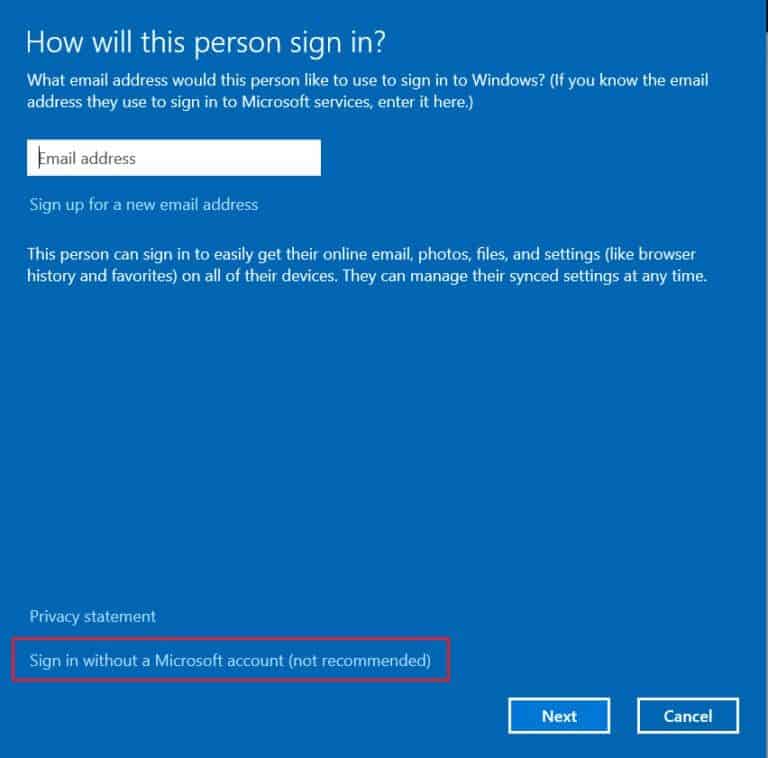
5. Poté klikněte na Tlačítko místního účtu.
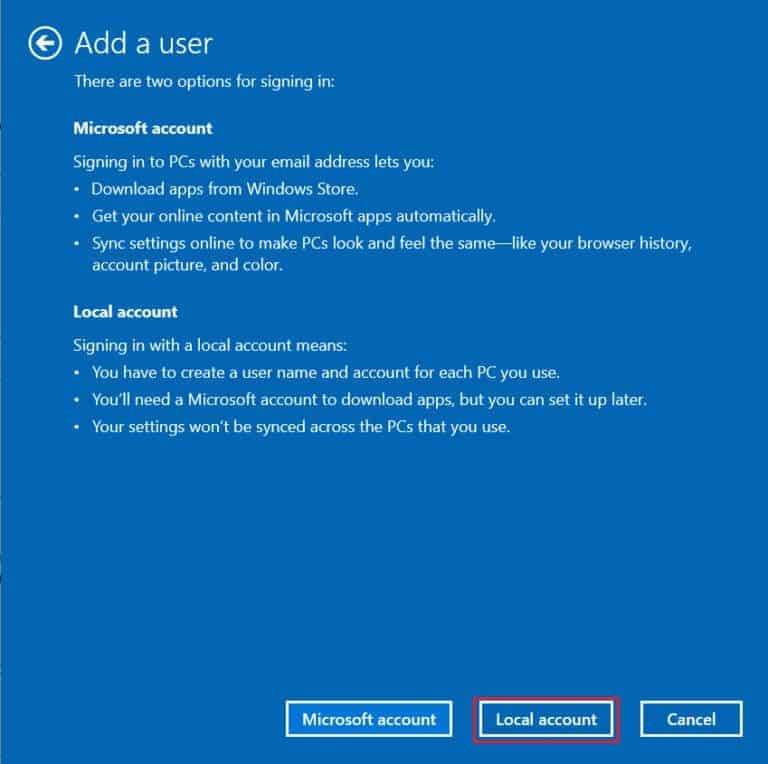
6. Zadejte své přihlašovací údaje, kterými jsou uživatelské jméno a heslo. Přepsat Heslo v poli Potvrdit heslo a také zanechte nápovědu k heslu. Pak klikněte následující.
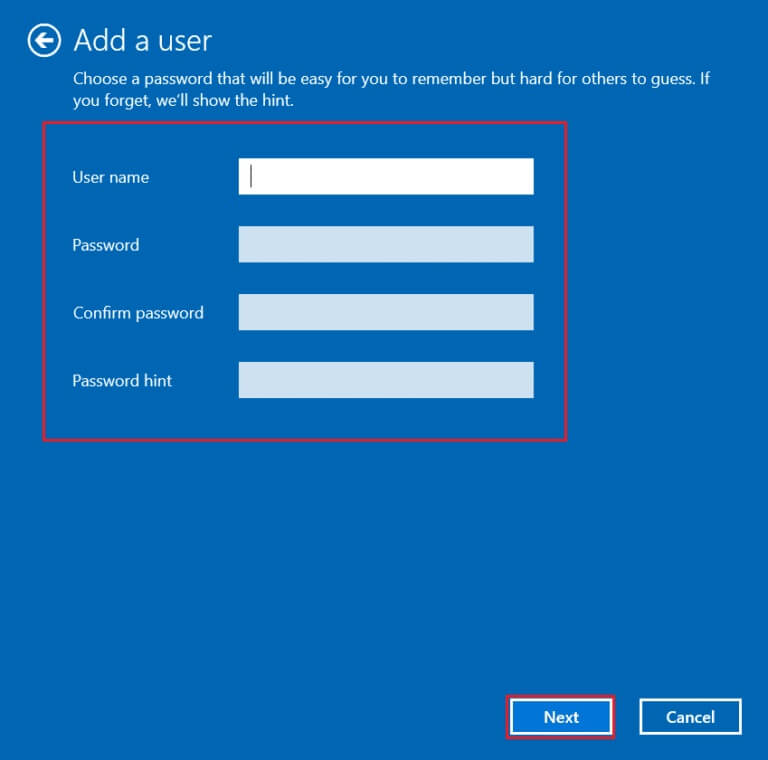
7. Sledujte Pokyny na obrazovce. Klikněte "konec" Chcete-li vytvořit místní účet.
8. Nyní nastavte Práva správce k účtu výběrem možnosti Vlastnosti.
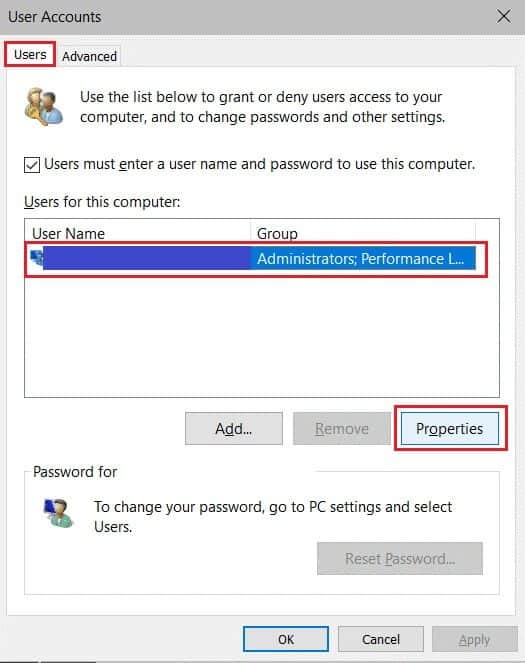
9. Uvnitř Karta Členství ve skupině , Vyberte možnost Správce.
10. Klikněte na Použít > OK pro uložení provedených změn.
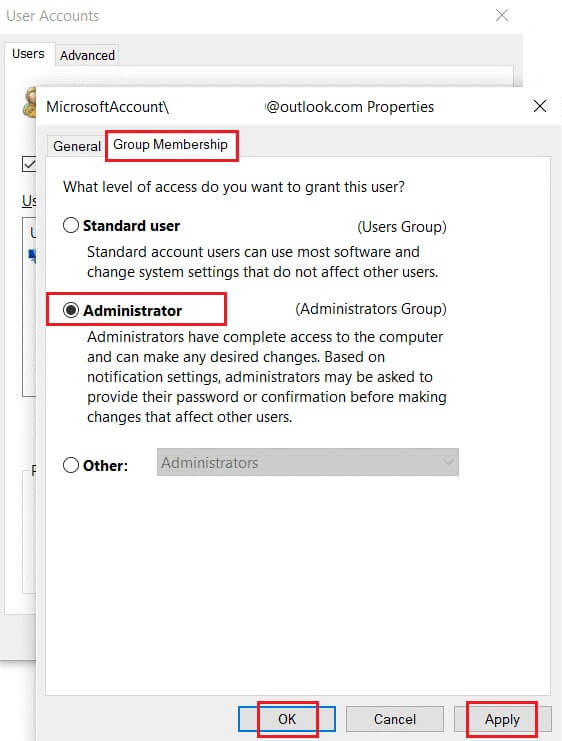
11. Nyní přejděte do svého starého uživatelského profilu. C: > Uživatelé > Starý účet.
Oznámení: Zde je C: písmeno jednotky, na které je nainstalován systém Windows, a OldAccount je váš starý uživatelský účet.
12. Zkopírujte všechny soubory ve složce kromě následujících:
- Ntuser.dat.log
- Ntuser.ini
- Ntuser.dat
13. Nyní přejděte do svého nového uživatelského profilu. C: > Uživatelé > Nový účet.
Oznámení: Zde je C: písmeno jednotky, na které je nainstalován systém Windows, a NewAccount je váš starý uživatelský účet.
14. Vložit vše soubory v novém uživatelském účtu vaše.
15. Dále spusťte kontrolní panel z nabídky vyhledávání, jak je znázorněno.
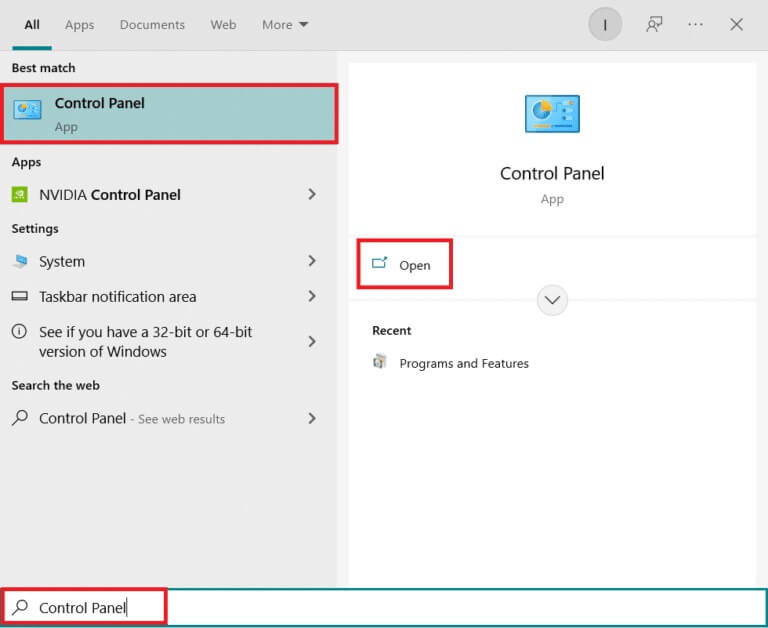
16. Nastavte Zobrazení podle: > Velké ikony a klikněte uživatelské účty.
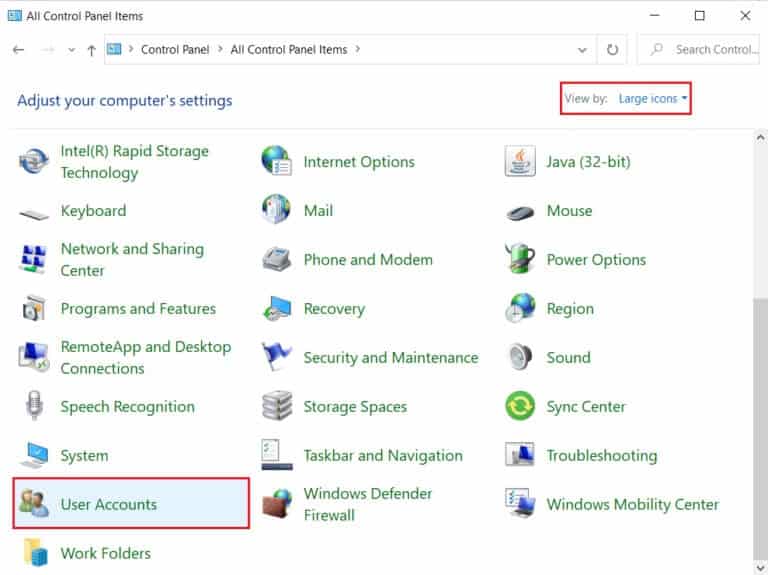
17. Dále klepněte na Spravovat jiný účet , Jak je znázorněno.
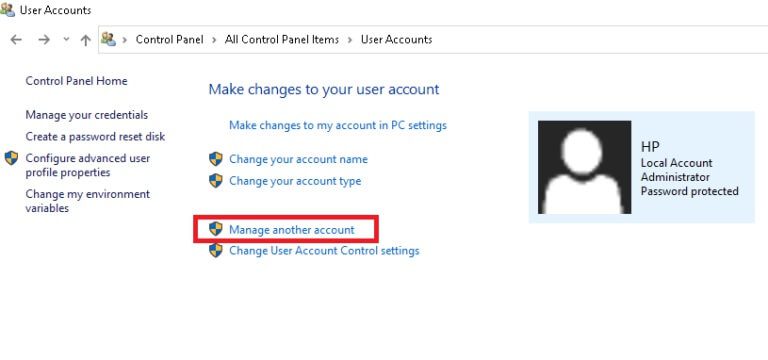
18. Vyberte starý uživatelský účet a klikněte na možnost smazat účet , Jak je ukázáno níže.
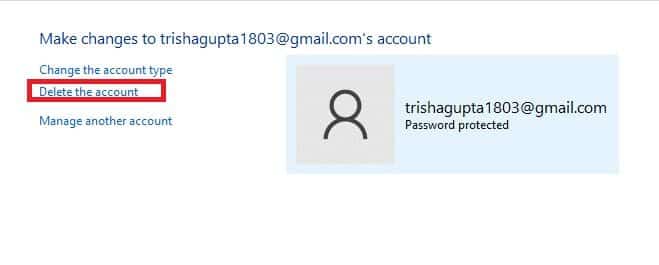
Nyní se přihlaste pomocí svého nového účtu a již nenarazíte na 0x80004002: Toto rozhraní není podporováno.
Metoda 6: Oprava systémových souborů
Kontrola systémových souborů nebo SFC je vestavěný příkazový nástroj, pomocí kterého můžete opravit poškozené a chybějící soubory. Všechny poškozené konfigurační soubory budou nahrazeny dobrými, takže můžete snadno opravit, že systém Windows 10 nepodporuje tento problém s rozhraním. Zde je několik jednoduchých kroků ke spuštění příkazů SFC a DISM.
1. Stiskněte Klíč Windows , A napište Příkazový řádek a klikněte Spustit jako administrátor.
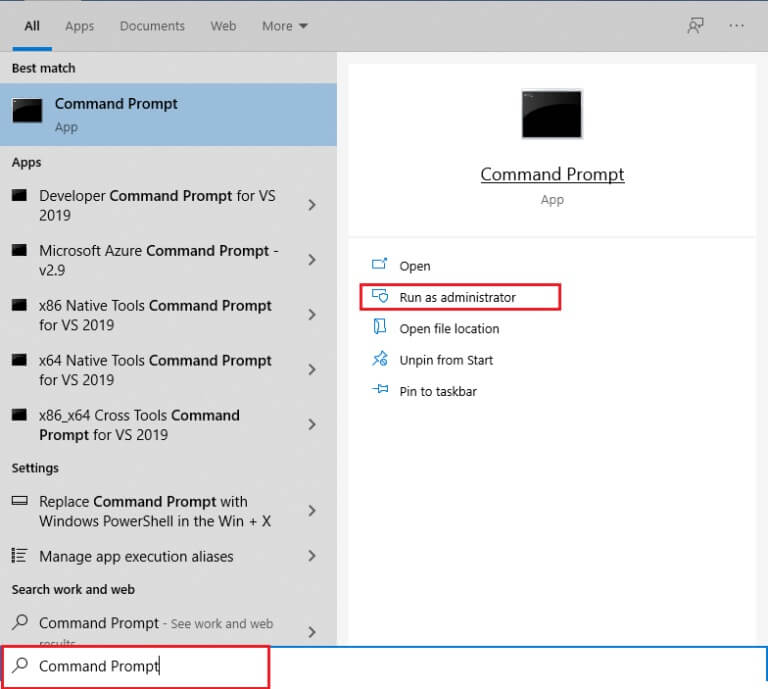
2. Klikněte na „نعم“ ve výzvě "Kontrola uživatelského účtu".
3. Zadejte příkaz chkdsk C: /f /r /x a stiskněte Zadejte klíč.
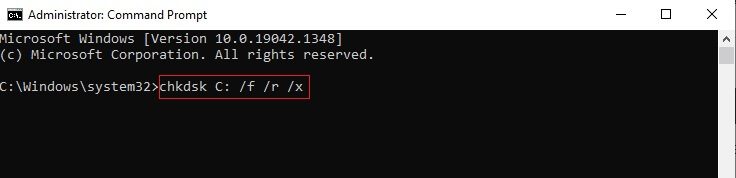
4. Pokud budete vyzváni k odeslání zprávy, Chkdsk nelze spustit… svazek… se používá , pak napište Y a stiskněte Zadejte klíč.
5. Znovu zadejte příkaz: sfc /scannow a stiskněte Zadejte klíč zapnout Kontrola systémových souborů.
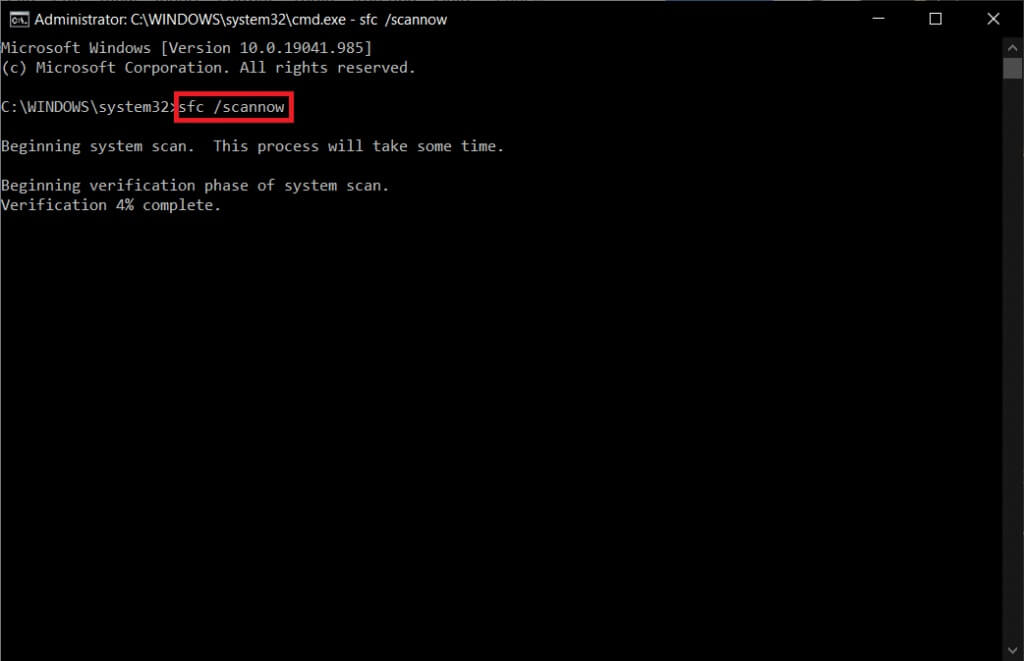
Oznámení: Spustí se kontrola systému a její dokončení trvá několik minut. Mezitím můžete pokračovat v jiných činnostech, ale dejte pozor, abyste omylem nezavřeli okno.
Po dokončení skenování se zobrazí některá z těchto zpráv:
- Ochrana prostředků systému Windows nenalezla žádné porušení integrity.
- Ochrana prostředků systému Windows nemohla provést požadovanou operaci.
- Ochrana prostředků systému Windows úspěšně našla a opravila poškozené soubory.
- Ochrana prostředků systému Windows našla poškozené soubory, ale některé z nich nedokázala opravit.
6. Po dokončení skenování restartujte počítač.
7. Znovu zapněte příkazového řádku jako správce A proveďte dané příkazy jeden po druhém:
dism.exe /Online /vyčištění-image /scanhealth dism.exe /Online /cleanup-image /restorehealth dism.exe /Online /cleanup-image /startcomponentcleanup
Oznámení: Pro správné provádění příkazů DISM musíte mít funkční připojení k internetu.
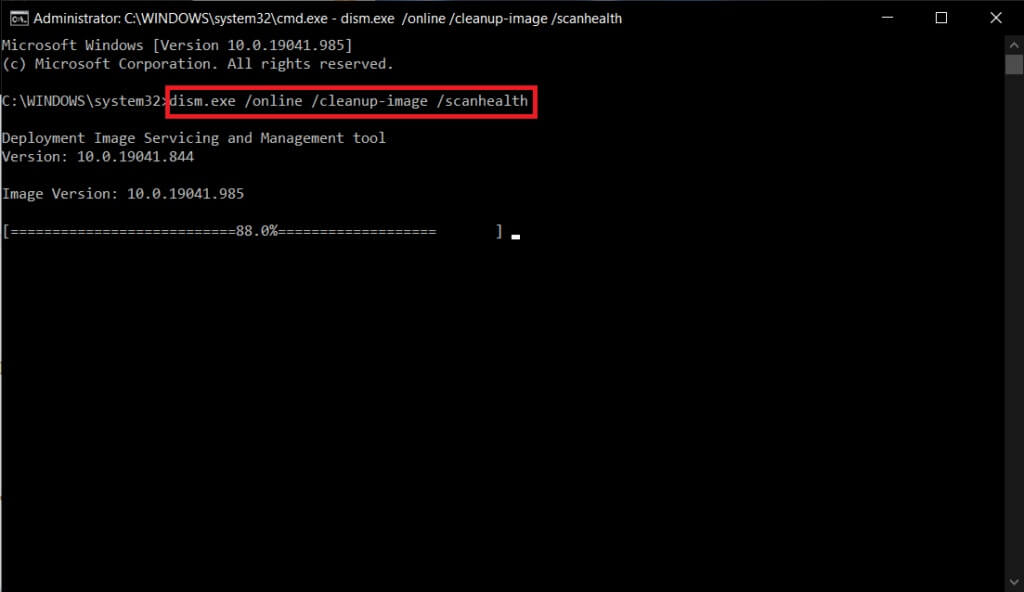
Metoda XNUMX: Spusťte kontrolu malwaru
Základním způsobem, jak problém vyřešit, je vypořádat se s malwarem přítomným ve vašem počítači. V systémových souborech může být skryto málo škodlivých dat, což způsobuje problém. V tomto bude skenování počítače pomocí výkonného bezpečnostního nástroje skvělým řešením. Ke skenování zařízení můžete buď použít nástroj třetí strany, ale místo spoléhání se na neznámý software můžete počítač skenovat pomocí vestavěné bezpečnostní sady následovně.
1. Stiskněte Klávesa Windows + I zároveň běžet Nastavení.
2. Zde klikněte Aktualizace a nastavení zabezpečení Jak je znázorněno.
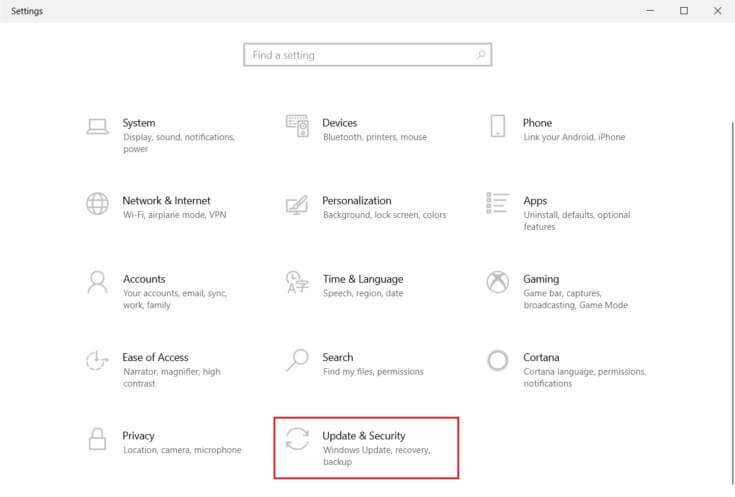
3. Přejděte na Zabezpečení systému Windows v pravém podokně.
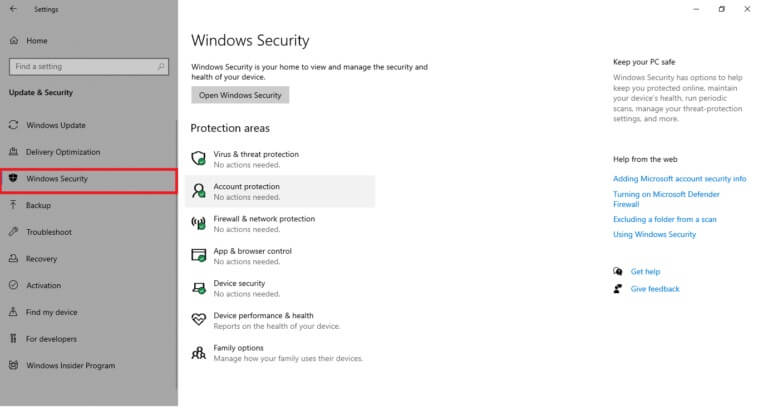
4. Klepněte na možnost Ochrana před viry a hrozbami v pravém podokně.
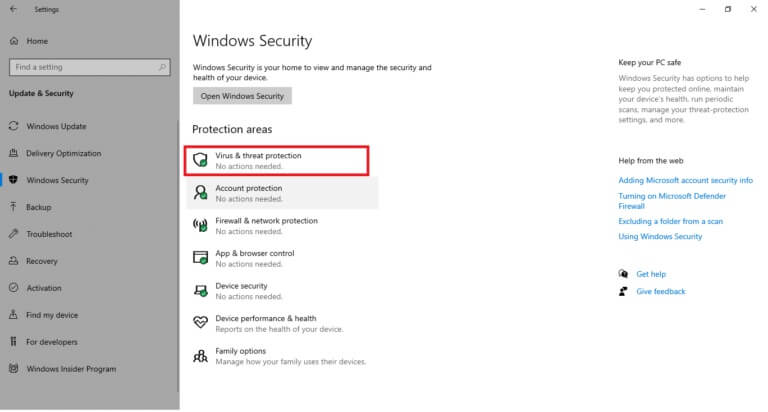
5. Klepněte na tlačítko Rychlá kontrola Chcete-li vyhledat malware.
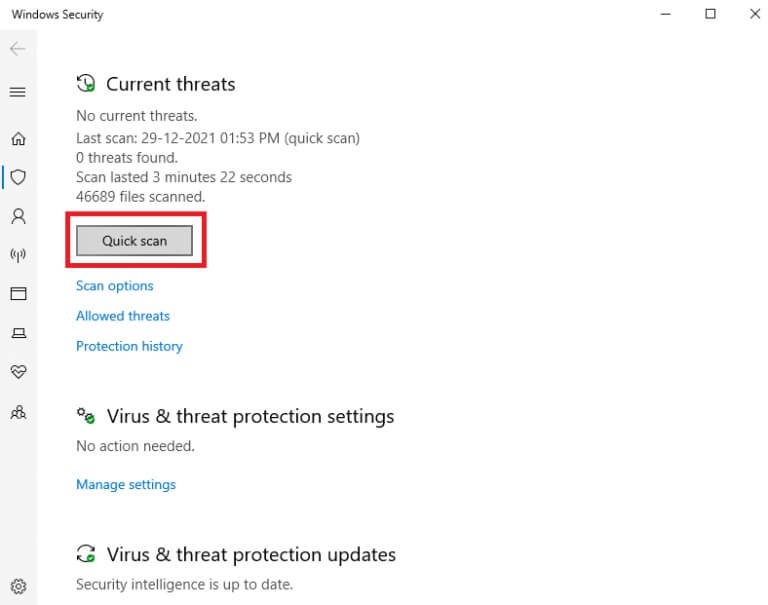
6a. Jakmile je skenování dokončeno, bude Zobrazit všechny hrozby. Klikněte Zahájit akce mezi aktuální hrozby.
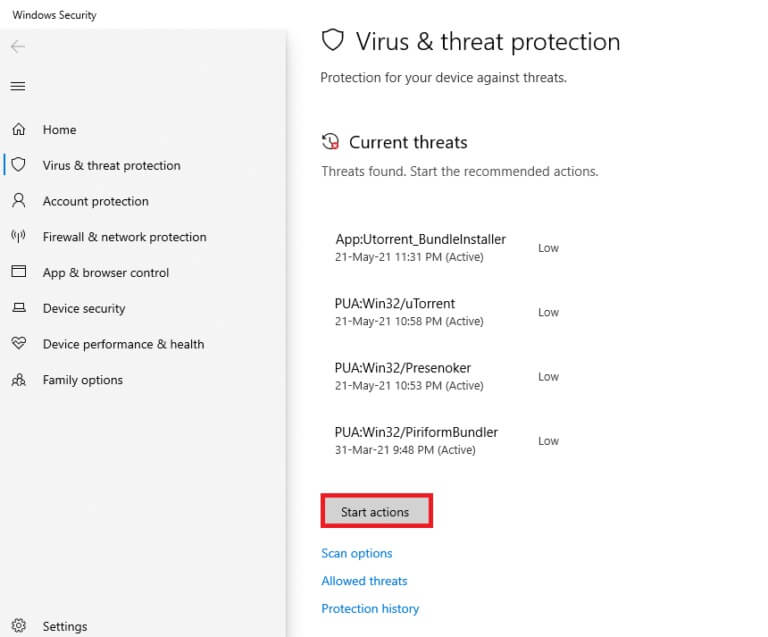
6b. Pokud ve vašem zařízení není žádná hrozba, zařízení zobrazí upozornění Žádné aktuální hrozby.
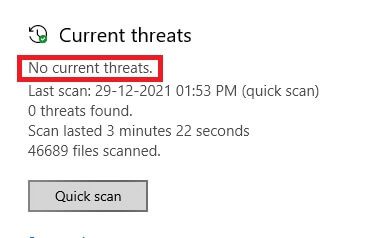
Metoda 8: Použijte CCleaner
Pokud stále čelíte chybě 0x80004002 i na novém uživatelském profilu, můžete zkusit CCleaner odstranit nepořádek způsobující problém. Přestože je na trhu k dispozici celá řada čističů PC, mnoho uživatelů potvrdilo, že použití CCleaner problém vyřeší. CCleaner je výkonný nástroj, který vám pomůže odstranit z počítače všechny nekompatibilní škodlivé soubory, které způsobují problém. Chcete-li použít CCleaner, postupujte podle kroků uvedených níže.
1. Stáhnout CCleaner Z Oficiální webové stránky.
Oznámení: Pokud již máte ve svém zařízení CCleaner, přejděte ke kroku 4.
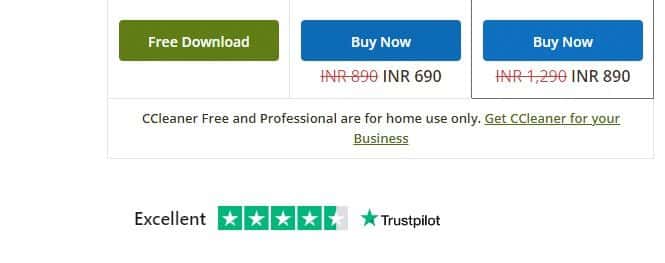
2. Poté přejděte na moje stahování a dvakrát klikněte instalační soubor. V dalším okně klikněte na Instalovat tlačítko.
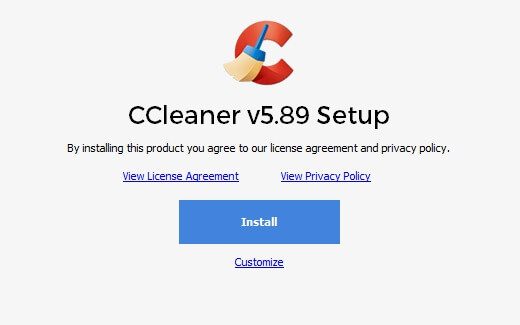
3. Poté klikněte Spusťte CCleaner Aplikace se nyní spustí.
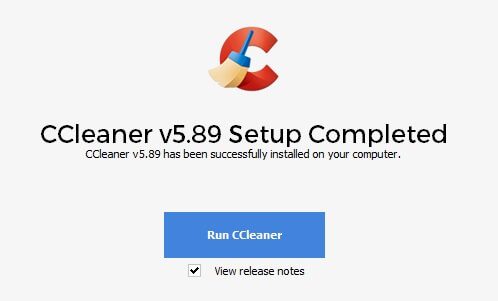
4. Nyní v pravém podokně klikněte na Health Check V hlavním okně klikněte na Home Jak je ukázáno níže.
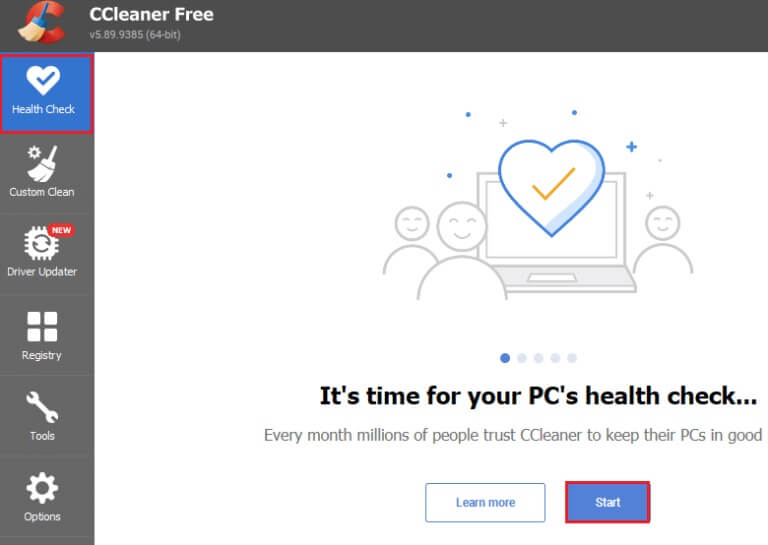
5. Nyní klikněte na odkazy Privacy, Space a vyberte, co chcete z navrhovaného seznamu odstranit. Poté klikněte Udělat to lépe v hlavním okně, jak je znázorněno.
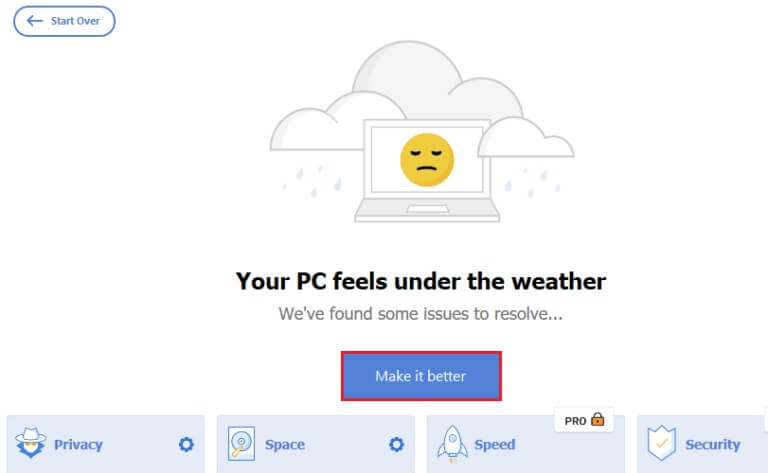
6. Počkejte na dokončení CCleaner jeho poslání.
7. Nyní v levém podokně klikněte na Nahrávání podle obrázku.
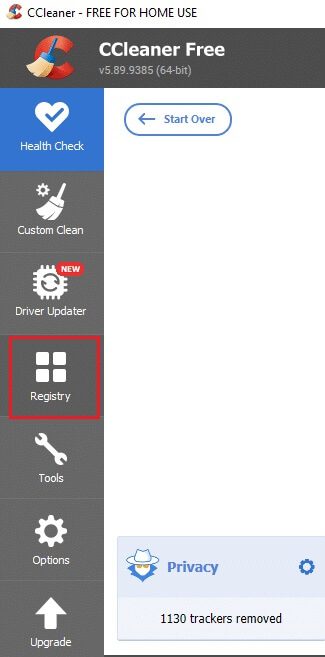
8. Poté klikněte Vyhledat problémy Jak je znázorněno.
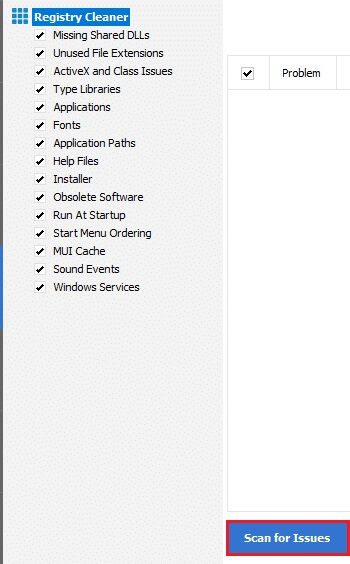
9. Poté počkejte na dokončení procesu skenování.
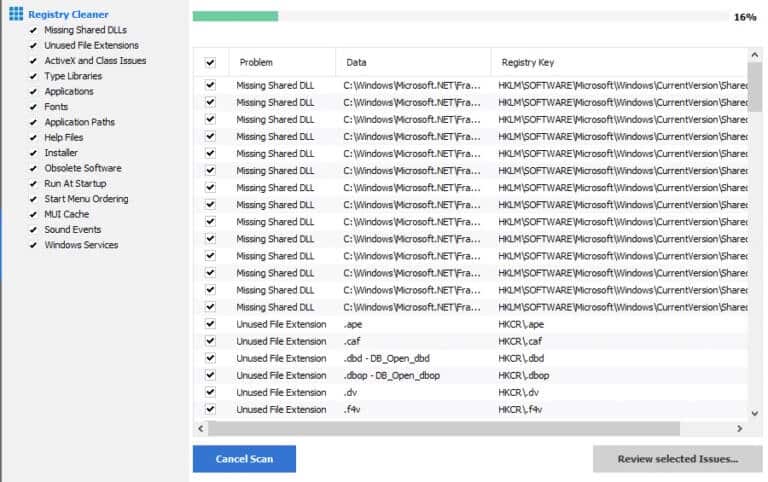
10. Nyní klikněte Zkontrolujte zjištěné problémy... Jak je ukázáno níže.
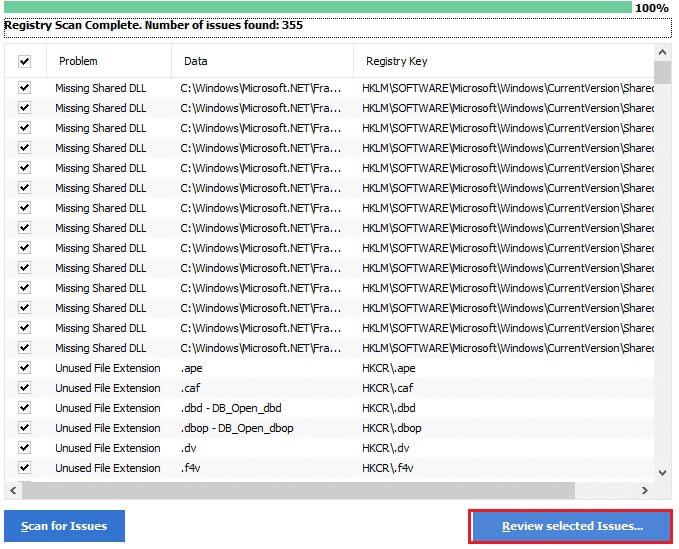
11. Na další výzvě klepněte na „نعم“ Chcete-li zálohovat registr.
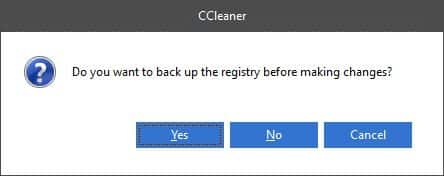
12. Postupujte podle pokynů na obrazovce a klikněte "Opravit všechny zjištěné problémy" Chcete-li vymazat všechny poškozené soubory registru.
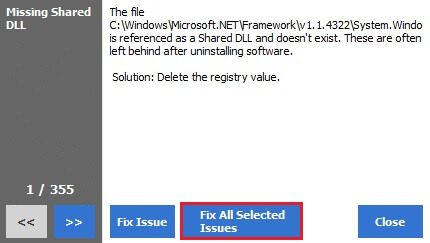
Nyní restartujte počítač a již nikdy nenarazíte na chybu 0x80004002.
Metoda XNUMX: Windows Update
Pokud je chyba 0x80004002 způsobena nějakou chybou ve vašem počítači, můžete ji opravit aktualizací operačního systému. Společnost Microsoft často vydává aktualizace, které opravují jakékoli komplikace a závady, které se vyskytují v opravách. Aktualizujte svůj operační systém, jak je uvedeno níže, a zkontrolujte, zda se problém znovu nesetkáte.
1. Stiskněte Klávesa Windows + I zároveň běžet Nastavení.
2. Klikněte na Aktualizační a bezpečnostní box , Jak je znázorněno.
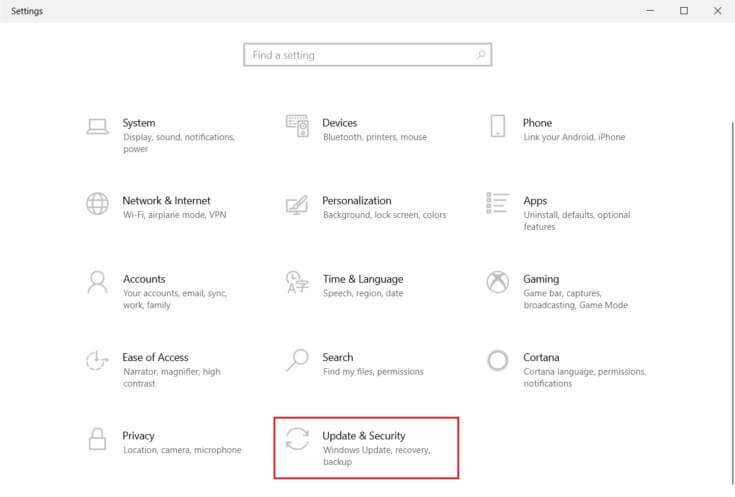
3. v Záložka Windows Update , Klikněte Tlačítko Zkontrolovat aktualizace.
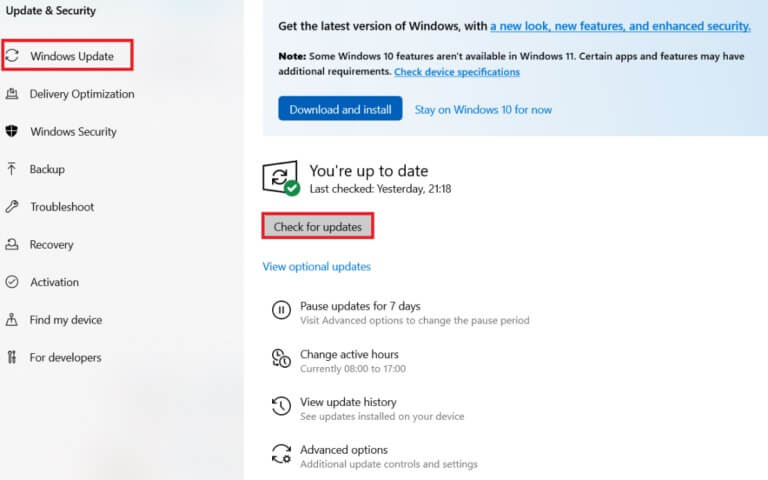
4A. Pokud je k dispozici nová aktualizace , Klikněte NAINSTALOVAT NYNÍ a následovat Instrukce Aktualizovat.
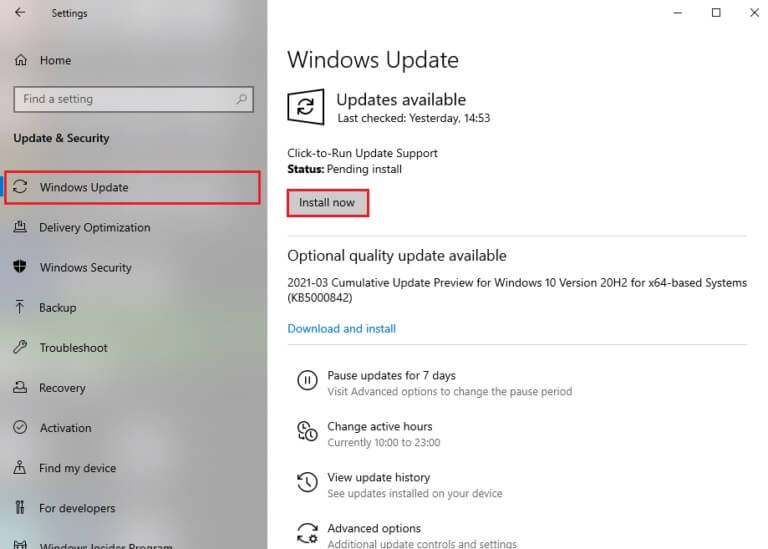
4b. Jinak pokud Windows aktuální , zobrazí se vám aktualizovaná zpráva.
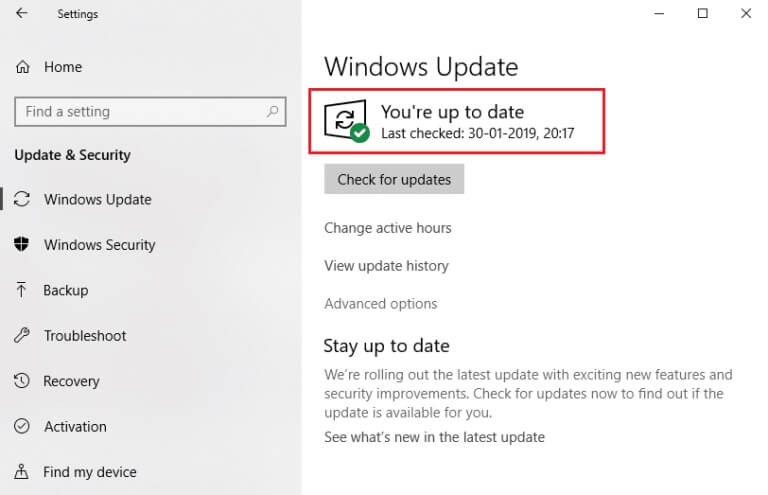
Metoda XNUMX: Resetujte počítač
Pokud neobdržíte žádnou opravu chyby 0x80004002: V systému Windows 10 není podporováno žádné rozhraní žádnou z výše uvedených metod, raději pokračujte v čistém spuštění počítače.
Oznámení: Pokračováním této metody budou vaše soubory smazány. Před použitím této metody se doporučuje vytvořit zálohu.
1. Stiskněte Klíč Windows , A napište Resetujte tento počítač a klikněte Otevřít.
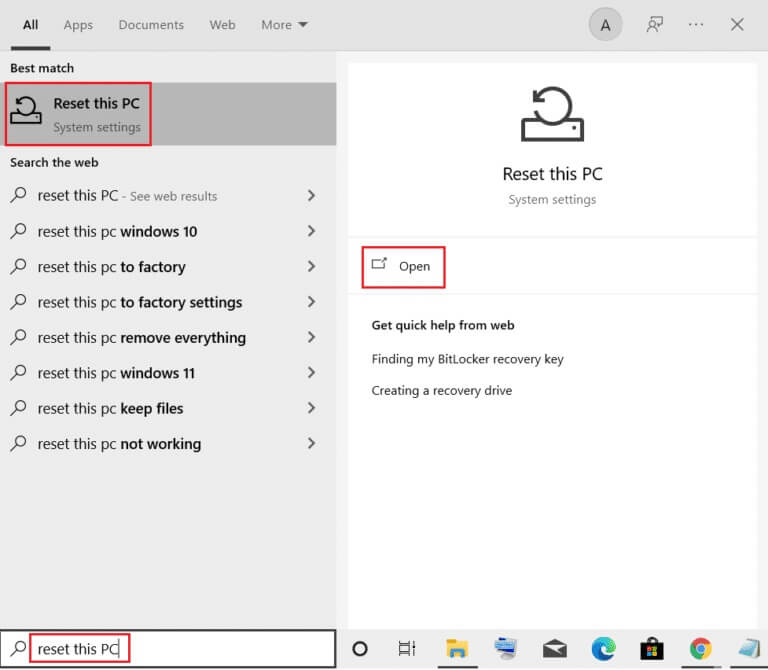
2. Klikněte na Start v okně Nastavení.
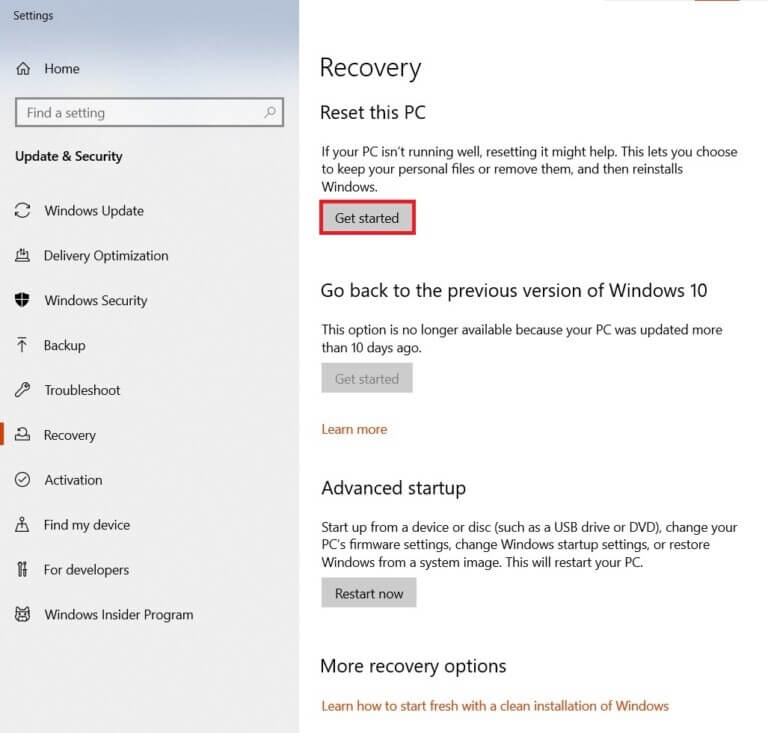
3. Budete požádáni, abyste si vybrali ze dvou možností: Ponechat mé soubory a odstranit vše. Vybrat všechno odstranit.
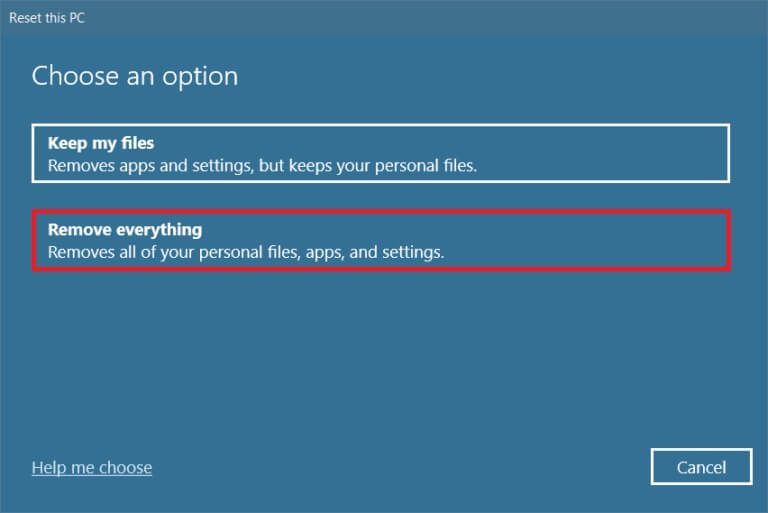
4. Na další obrazovce vyberte způsob přeinstalace systému Windows ze dvou možností: stažení z cloudu a místní přeinstalace.
- Cloudové stahování: Windows si po resetu stáhne nejnovější verzi k instalaci. To vyžaduje aktivní připojení k internetu.
- Místní přeinstalace: Používá již stažené instalační soubory Windows.
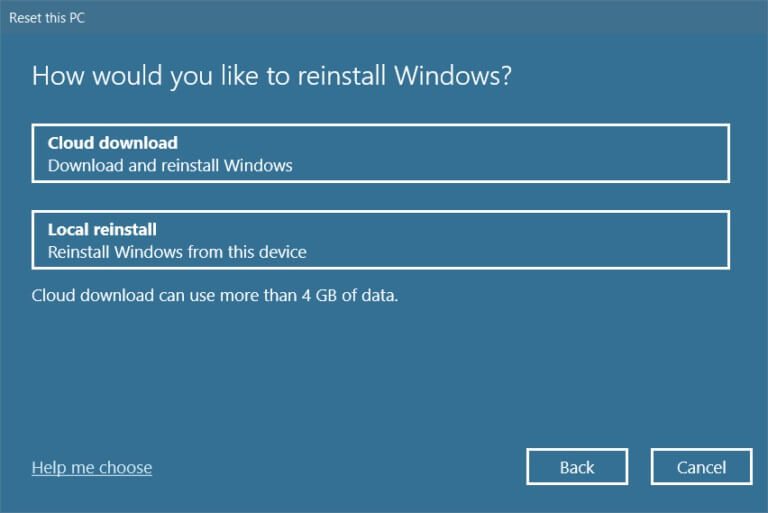
5. Zkontrolujte svá nastavení a klepněte na "další" zahájit proces.
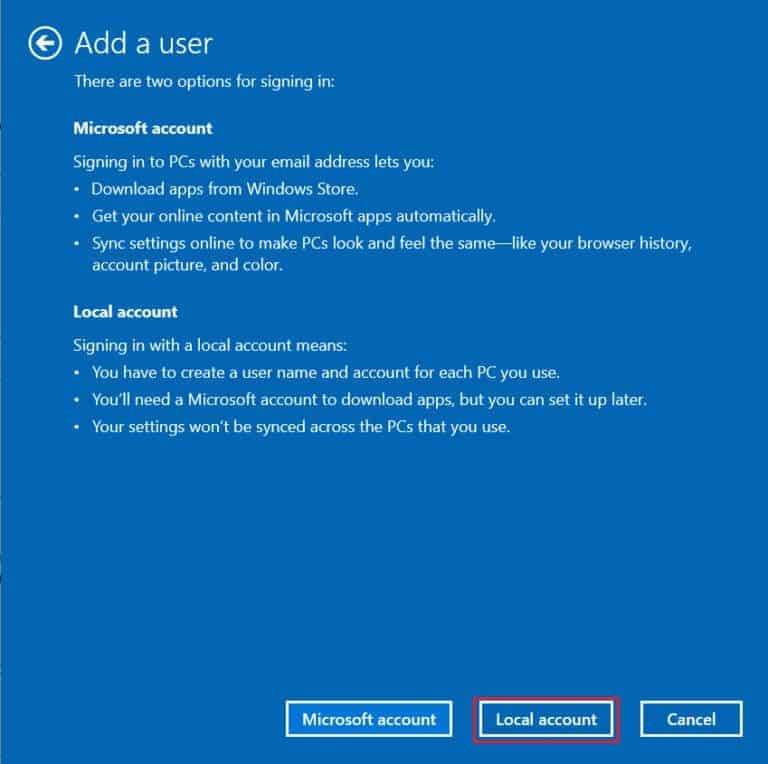
6. Během tohoto procesu se může počítač několikrát restartovat. Nechte jej resetovat a znovu nakonfigurujte systém Windows, jakmile bude připraven.
Pokud však nezískáváte žádné řešení problému, podnikněte kroky obnovení systému. Pokud vaše zařízení není ovlivněno žádnými problémy, problém vyřeší obnovení počítače. Ujistěte se, že jste vytvořili bod obnovení systému, a když váš počítač selže nebo vykazuje nějaké chyby, proveďte obnovení systému.
Doufáme, že tato příručka byla užitečná a můžete opravit chybu 0x80004002: V systému Windows 10 není podporováno žádné rozhraní. Zanechte své návrhy a komentáře k tomuto článku v sekci komentářů níže a dejte nám vědět, která metoda se pro vás ukázala jako nejlepší.